Video anpassen, Das menü video-einstellungen 07 – Pioneer DV-656A-S User Manual
Page 121
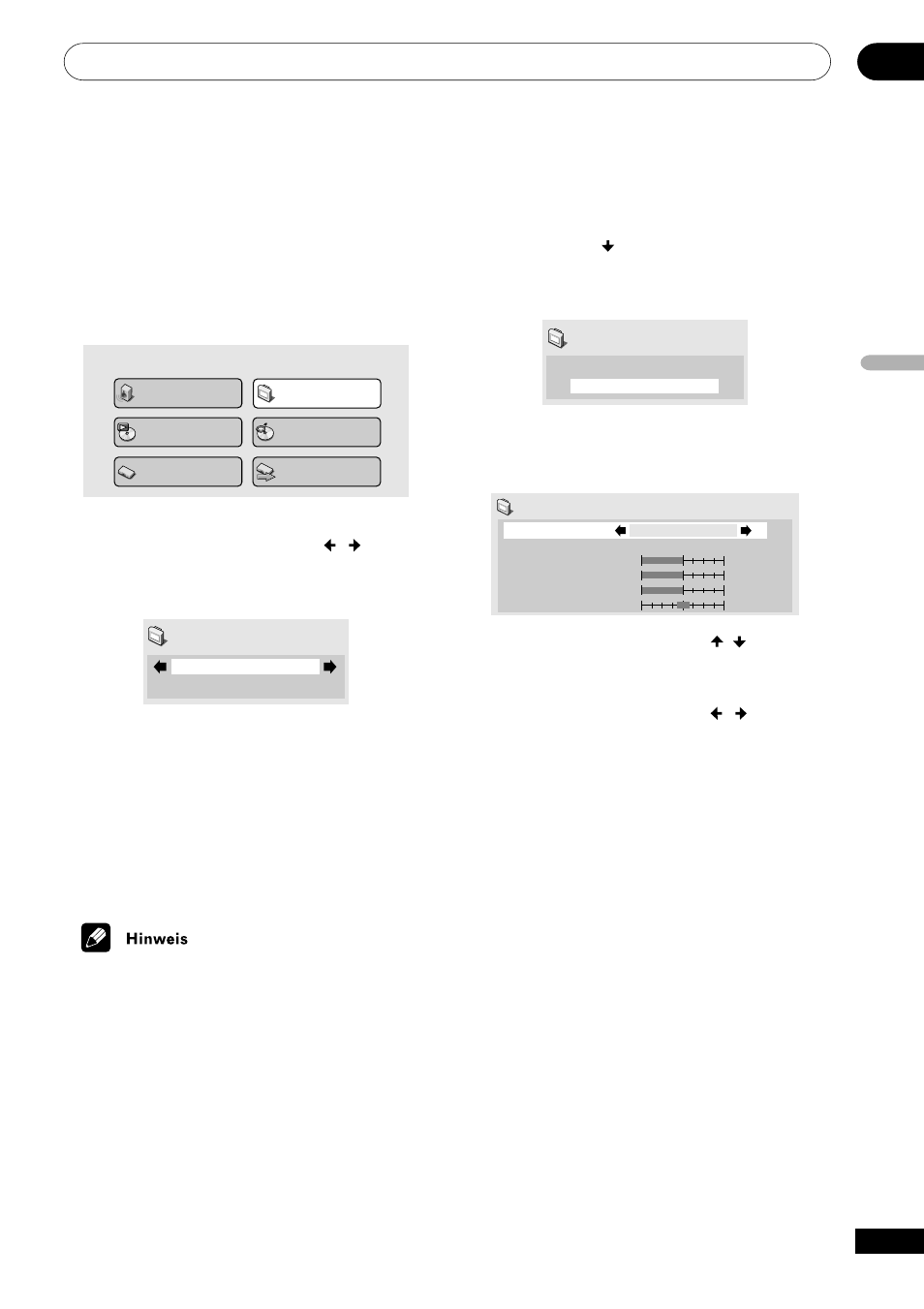
Das Menü Video-Einstellungen
07
47
Ge
Deutsch
Erstellung der eigenen Interlace-
Ausgabe Voreinstellungen
1
Wählen Sie eine der Memory-
Voreinstellungen (siehe oben).
2
Drücken Sie (Cursor unten), um
‘Detail Settings’ auszuwählen, dann
drücken Sie ENTER.
Memory1
Detailed Settings
Video Adjust
3
Passen Sie die Bildqualität-
Einstellungen an.
Recall Settings
Fine Focus
Contrast
Sharpness
Chroma Level
Hue
Memory1
On
Memory 1 (Memory 1)
min
max
soft
fine
min
max
green
red
• Verwenden Sie die Tasten
/
(Cursor
nach oben/unten), um eine Einstellung
auszuwählen.
• Verwenden Sie die Tasten
/
(Cursor
nach links/rechts), um die aktuelle
Einstellung auszuwählen.
• Drücken Sie
DISPLAY, um zwischen
Vollbild und Einzelansicht
umzuschalten.
• Sie können die voreingestellte Nummer
über den Menüpunkt
Recall Settings
ändern.
Video anpassen
• Standardeinstellung:
Standard
Über den Bildschirm Video Adjust können
Sie die Video-Standardpräsentation
auswählen oder Ihre eigenen
Voreinstellungen definieren.
1
Drücken Sie SETUP und wählen Sie
‘Video Adjust’ aus der Bildschirmanzeige.
Audio Settings
Play Mode
Setup Navigator
Disc Navigator
Initial Settings
Video Adjust
2
Verwenden Sie die Tasten
/
(Cursor
nach links/rechts), um eine Voreinstellung
auszuwählen.
Standard
Video Adjust
•
Standard – Normale
•
Memory1–2 – Verwenden Sie dies, um
Ihre eigenen Interlace-Voreinstellungen
einzustellen (siehe unten.)
3
Drücken Sie ENTER, um die
Einstellung zu speichern, und beenden
Sie den Video Adjust-Bildschirm.
• Je nach Disk und Fernsehgerät/Monitor,
kann der Effekt nicht deutlich sichtbar
sein.
